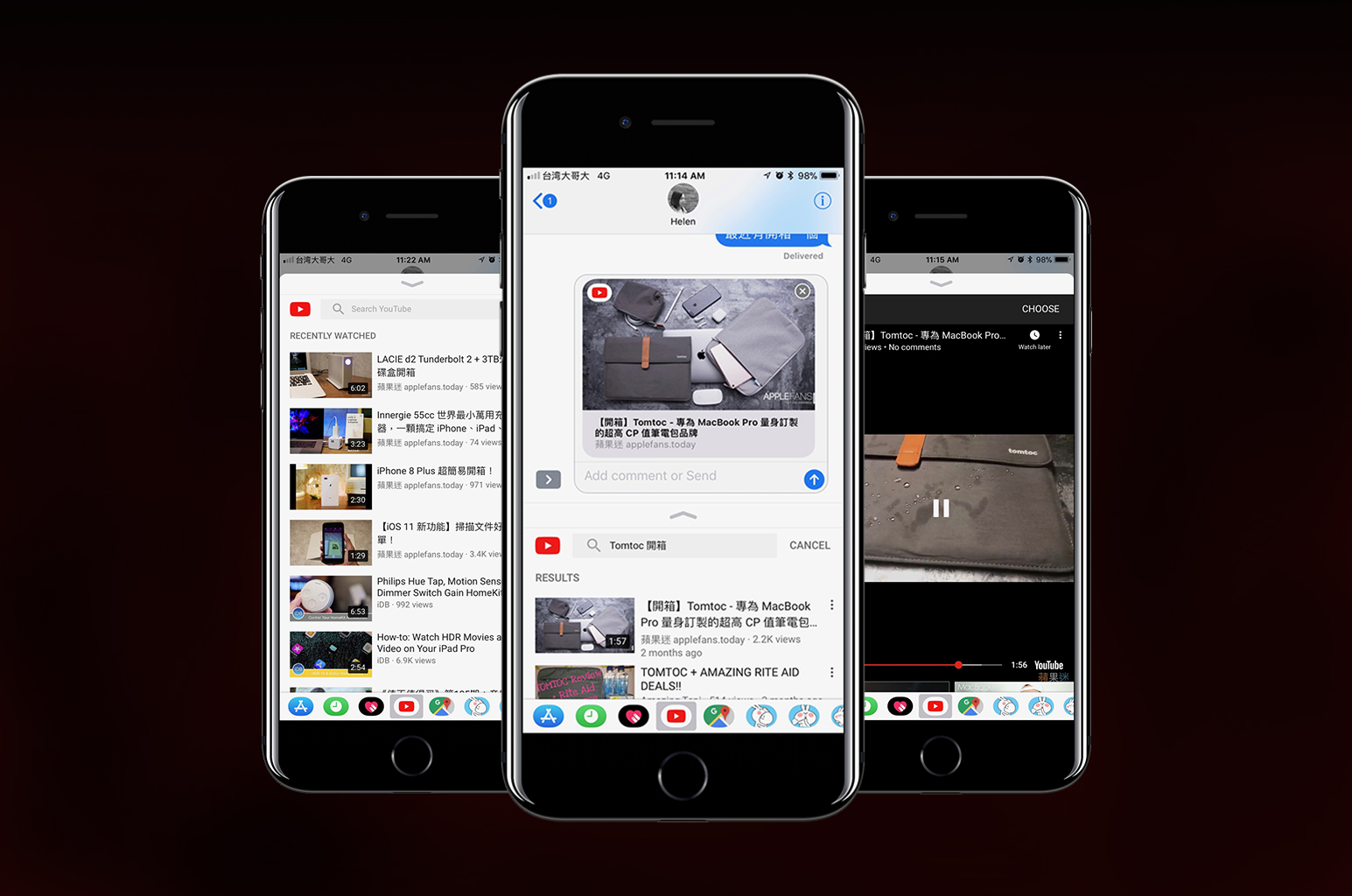在去年蘋果推出 iOS 10 的同時,訊息在 iMessage 的功能上也帶來了大幅度的更新。除了帶入貼圖功能以及各種對話框特效外,更讓開發者們能夠自行加入自家的 app 來提供更多合作式的功能,比方說一同計畫一趟旅行、一起編列預算等等,就連支付寶也提供了直接在訊息中轉帳的功能。

而 YouTube 也在這次的更新提供了加入在訊息當中的功能,能夠在發送 iMessage 的時候快速搜尋想分享的影片給好友。
該如何在 iMessage 啟用這個功能呢?
更新完成後,進到訊息當中就能在 App 的欄位裡面找到 YouTube 的選項了。
打開來看,可以看到過往的觀看紀錄,能夠直接分享你最近一次觀賞的影片給朋友。
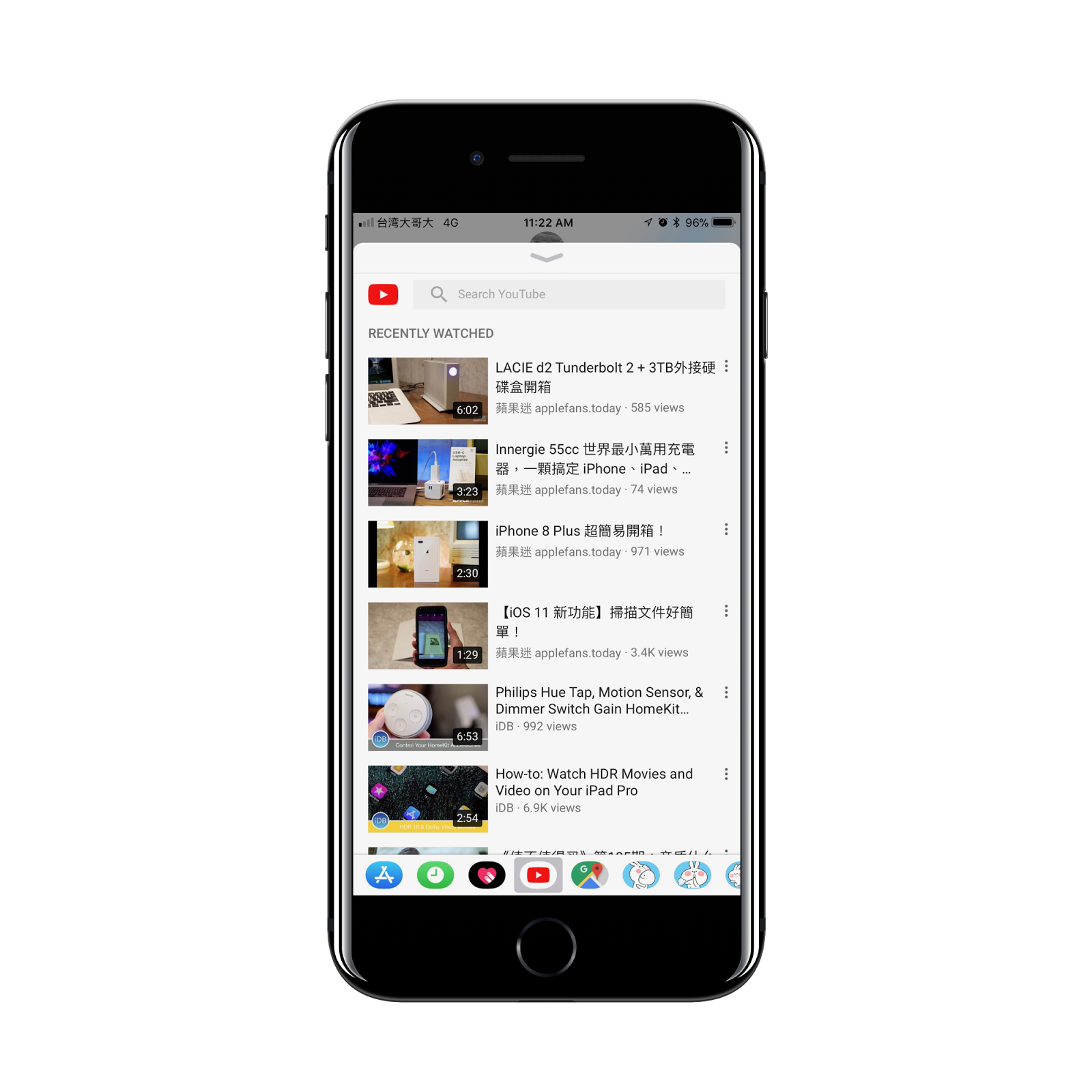
也可以直接進行搜尋特定的影片來給朋友觀看
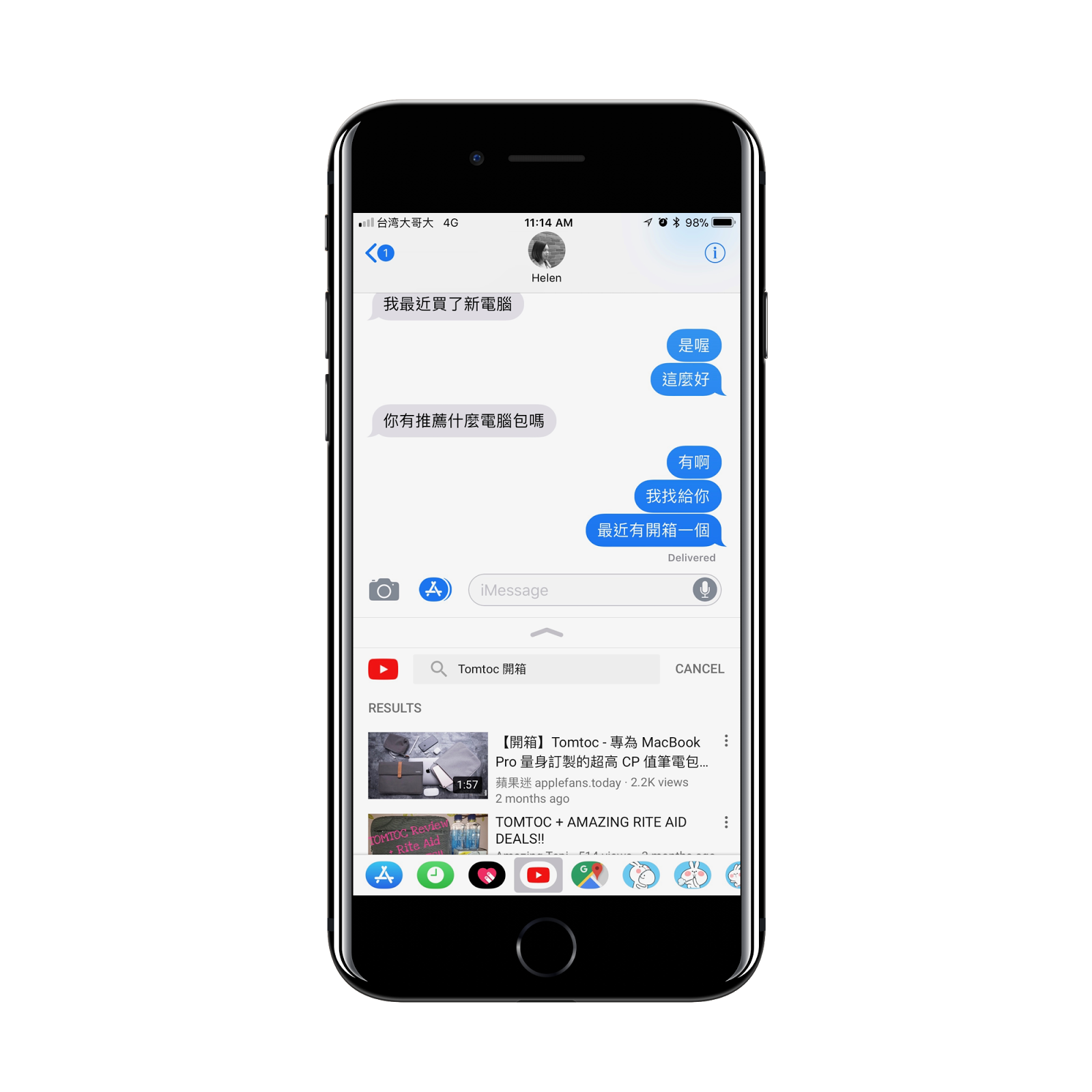
按下影片旁邊的選項鍵還可以直接播放影片來確認內容是否是正確的
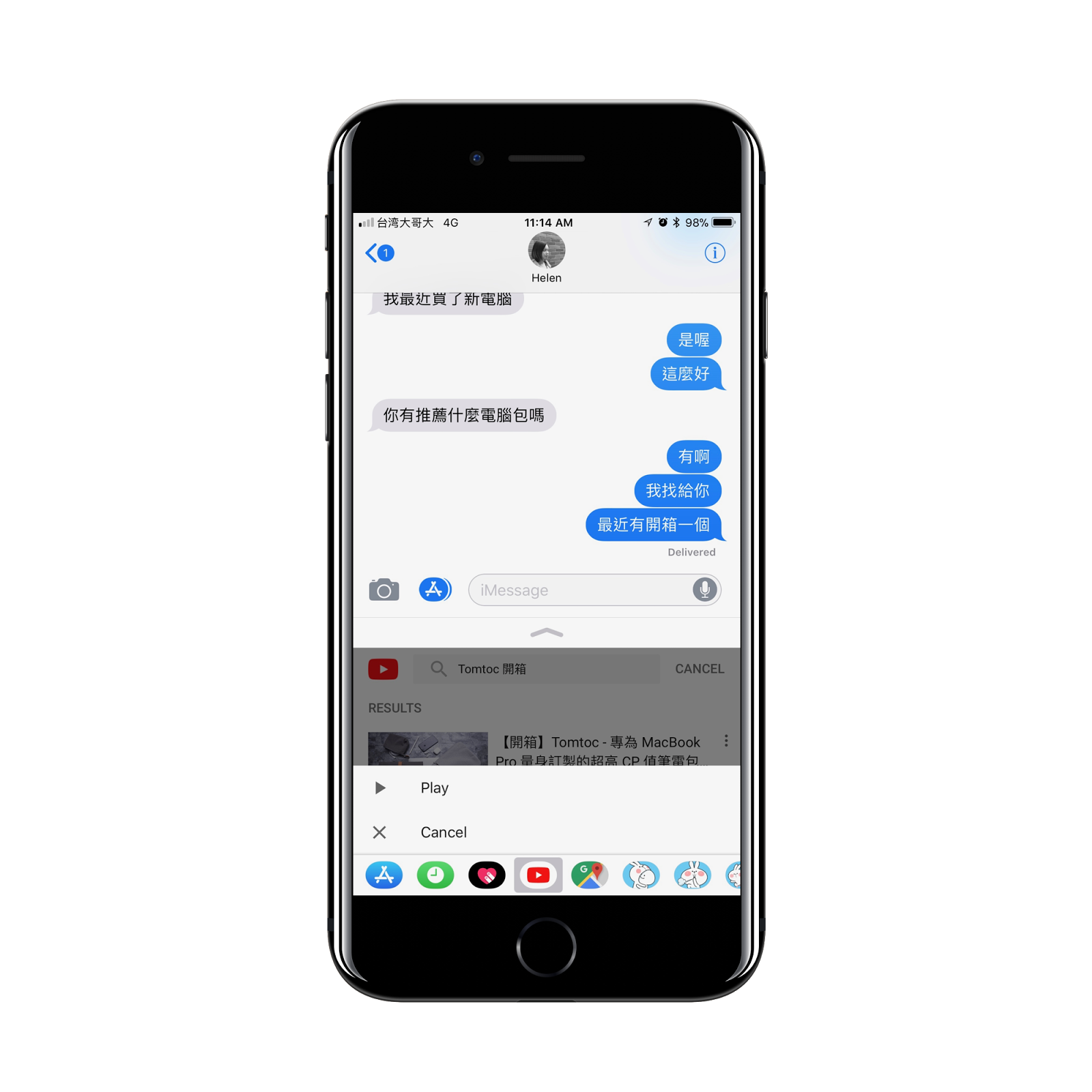
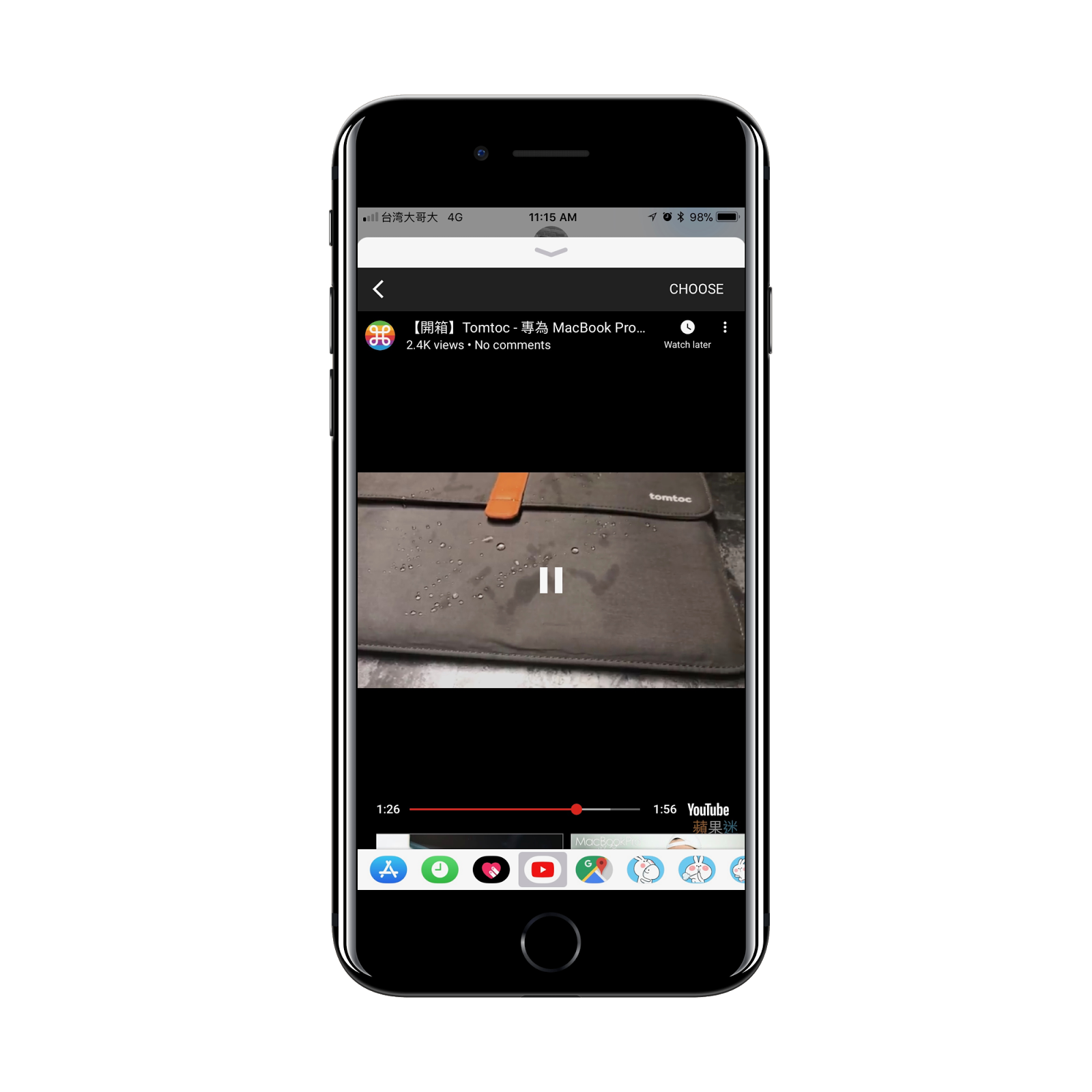
選好之後直接點選再發送出去就可以囉!
是不是很簡單?以後要分享影片給朋友就不需要先從 YouTube 的 App 先複製連結再進到訊息裡面去貼上了,直接在對話框裡面搜尋就可以囉!
想要知道更多蘋果裝置的相關小技巧嗎?記得持續關注蘋果迷來取得更多的資訊!
想要知道更多蘋果裝置的相關小技巧嗎?記得持續關注蘋果迷來取得更多的資訊!